Disponible con una licencia de Data Reviewer.
Una vez que se han creado los trabajos por lotes, se pueden utilizar para validar datos. Una de las maneras en que se puede ejecutar un trabajo por lotes es utilizando la secuencia de comandos Ejecutar trabajo por lotes en la caja de herramientas Herramientas del revisor de datos. Esta secuencia de comandos le permite ejecutar un trabajo por lotes en un espacio de trabajo y escribir los resultados en la tabla Revisor en una sesión de Revisor especificada.
- Inicie ArcMap o ArcCatalog.
- Haga clic en el botón ArcToolbox
 en la barra de herramientas Estándar.
en la barra de herramientas Estándar.
Aparecerá la ventana de ArcToolbox.
- Vaya a Herramientas del revisor de datos > Ejecutar trabajo por lotes.
- Haga doble clic en la herramienta Ejecutar trabajo por lotes.
Aparece el cuadro de diálogo Ejecutar trabajo por lotes.
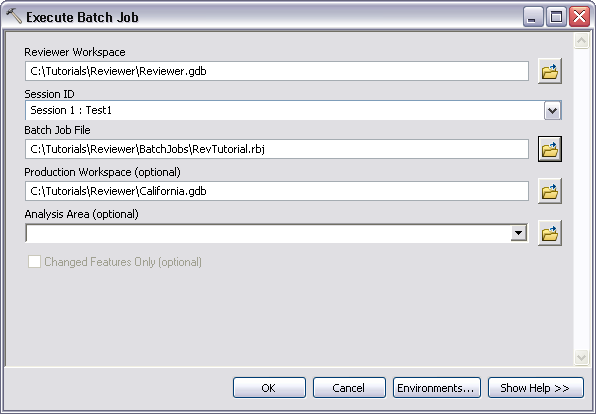
- Haga clic en el botón Examinar
 situado junto al parámetro Espacio de trabajo de Reviewer.
situado junto al parámetro Espacio de trabajo de Reviewer.Aparecerá el cuadro de diálogo Espacio de trabajo de Reviewer.
- Navegue al espacio de trabajo que contiene la sesión del revisor a la cual se escribirán los resultados.
- Haz clic en Agregar.
Aparece el cuadro de diálogo Ejecutar trabajo por lotes.
- Haga clic en la flecha de la lista desplegable Id. de sesión y elija el nombre de la sesión que almacenará los resultados.
- Haga clic en el botón Examinar
 situado junto al parámetro Archivo de trabajo por lotes.
situado junto al parámetro Archivo de trabajo por lotes.Aparece el cuadro de diálogo Abrir.
- Navegue hasta el trabajo por lotes que desea ejecutar.
- Haga clic en Abrir.
Aparece el cuadro de diálogo Ejecutar trabajo por lotes.
- Si lo prefiere, haga clic en el botón Examinar
 situado junto al parámetro Espacio de trabajo de producción (opcional).
situado junto al parámetro Espacio de trabajo de producción (opcional).Aparece el cuadro de diálogo Abrir.
- Navegue hasta el trabajo por lotes que desea ejecutar.
- Haga clic en Abrir.
Aparece el cuadro de diálogo Ejecutar trabajo por lotes.
- Haga clic en la flecha de lista desplegable Área de análisis (opcional) y elija la capa de entidades poligonales que se combinará para crear un área de procesamiento de validación.
- Si el espacio de trabajo de producción es una geodatabase corporativa, active la casilla de verificación Solamente entidades cambiadas (opcional) para validar únicamente las entidades que se hayan modificado de la versión principal a la secundaria.
- Haga clic en Aceptar.
El trabajo por lotes se ejecuta contra las clases de entidad y tablas que se especifican en el trabajo por lotes. Los resultados del trabajo por lotes se escriben en la sesión que se especifica en el espacio de trabajo del revisor.